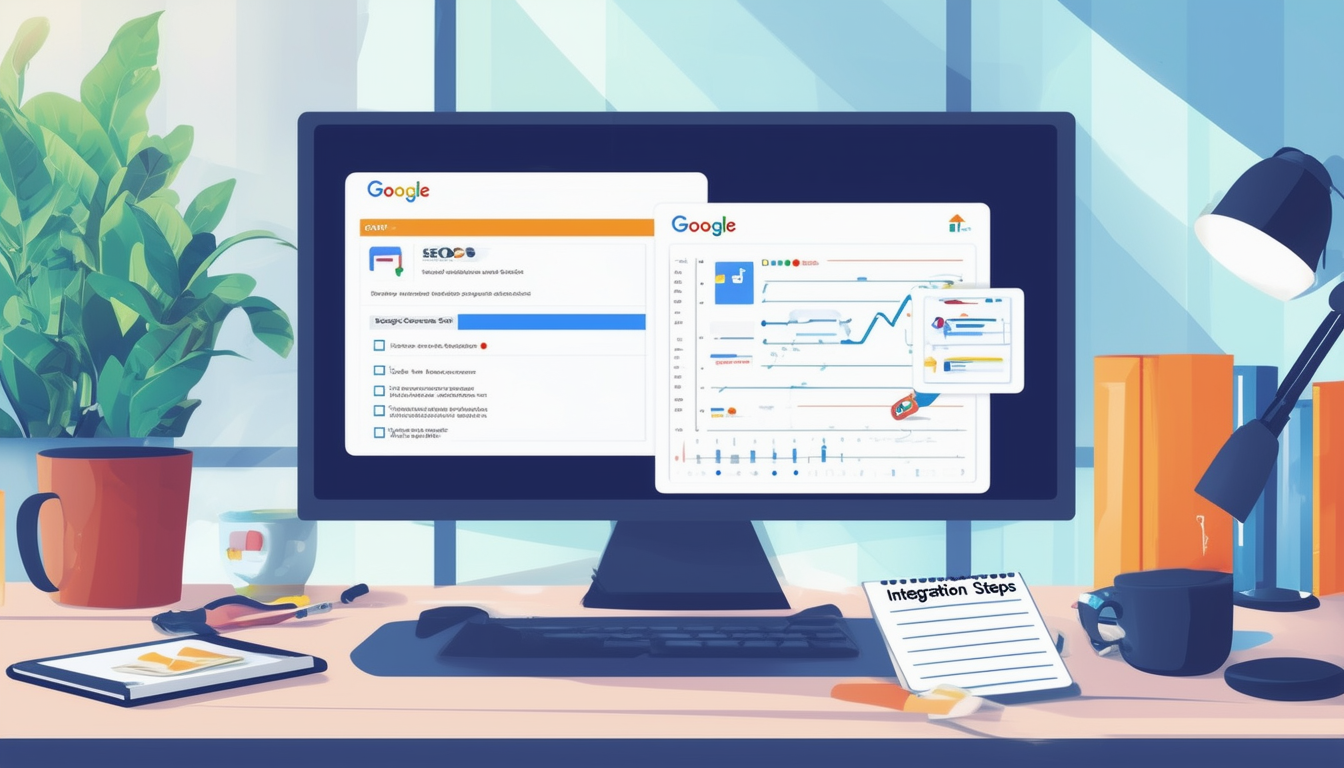Integracja Konsola wyszukiwania Google z twoim WordPressa witryny to prosty proces, który może znacznie poprawić wydajność i widoczność witryny. Zacznij od zalogowania się do panelu WordPress i przejścia do odpowiedniej sekcji narzędzi. W zależności od konfiguracji możesz używać wtyczek takich jak Ranking matematyki Lub AIOSEO aby wygodnie połączyć swoją witrynę z Search Console. Upewnij się, że wybrałeś Prefiks adresu URL opcję podczas dodawania witryny w Search Console. Następnie musisz zweryfikować własność witryny, dodając metatag do nagłówka witryny lub przesyłając plik HTML. Po weryfikacji możesz zacząć korzystać z cennych informacji na temat skuteczności wyszukiwania swojej witryny.
Integracja Konsola wyszukiwania Google z twoim WordPressa site może znacznie zwiększyć jej wydajność, dostarczając cennych informacji na temat ruchu w sieci wyszukiwania, możliwości indeksowania i ogólnej widoczności w Google. W tym przewodniku przeprowadzimy krok po kroku proces dodawania i weryfikowania witryny WordPress za pomocą Google Search Console, upewniając się, że możesz wykorzystać wszystkie narzędzia niezbędne do optymalnego działania witryny.
Zrozumienie Google Search Console
Google Search Console, wcześniej znana jako Narzędzia dla webmasterów, to bezpłatna usługa udostępniana przez Google, która pomaga webmasterom monitorować i utrzymywać obecność ich witryny w wynikach wyszukiwania Google. Pozwala sprawdzić, jakie zapytania prowadzą użytkowników do Twojej witryny, ile razy Twoja witryna pojawia się w wynikach wyszukiwania i czy napotkała jakieś problemy z jej indeksowaniem.
Integrując Google Search Console ze swoją witryną WordPress, możesz uzyskać dostęp do kluczowych danych, które pomogą Ci zoptymalizować treść i poprawić rankingi SEO. Informacje te mogą pomóc Ci w podejmowaniu świadomych decyzji dotyczących strategii i ulepszeń Twojej witryny.
Kroki integracji Google Search Console z WordPress
Zaloguj się do swojego panelu WordPress
Zacznij od zalogowania się do panelu WordPress przy użyciu danych administracyjnych. To jest centrum kontroli zarządzania Twoją witryną internetową, w którym rozpoczniesz proces integracji.
Uzyskaj dostęp do Konsoli wyszukiwania Google
Jeśli nie utworzyłeś jeszcze konta w Google Search Console, przejdź do Konsola wyszukiwania stronę i zarejestruj się przy użyciu swojego konta Google. Po skonfigurowaniu konta zdecyduj się na dodanie nieruchomości.
Wybierz domenę lub prefiks adresu URL
W procesie konfiguracji zostaniesz poproszony o wybranie pomiędzy dodaniem swojej witryny jako pliku Domena lub Prefiks adresu URL. Jeśli używasz WordPressa, zazwyczaj łatwiej jest wybrać Prefiks adresu URL opcja. Wprowadź pełny adres URL witryny WordPress, w tym „https://”, jeśli masz włączoną certyfikację SSL.
Opcje metody weryfikacji
Google oferuje kilka metod weryfikacji własności witryny. Najprostsze metody zazwyczaj polegają na przesłaniu pliku HTML, tagu HTML lub użyciu pliku Wtyczka SEO dla WordPressa jak Yoast SEO lub Rank Math. Oto jak postępować w przypadku każdej metody.
Używanie metatagu do weryfikacji
Jeśli zdecydujesz się na metodę weryfikacji za pomocą tagu HTML, Google udostępni Ci plik metatag. Aby zweryfikować tę metodę, zaloguj się do panelu WordPress i przejdź do Narzędzia → Marketing lub bezpośrednio do odpowiednich ustawień wtyczki SEO. Wklej metatag w sekcji nagłówka swojej witryny.
Korzystanie z wtyczki SEO WordPress
Jeśli używasz wtyczek SEO, takich jak Yoast SEO lub Rank Math, upraszczają one proces. Po przejściu do wtyczki znajdź sekcję dotyczącą Narzędzia dla webmasterów i wklej tam kod weryfikacyjny. Ta metoda jest szczególnie zalecana ze względu na jej prostotę.
Metoda przesyłania pliku HTML
Inną metodą weryfikacji jest przesłanie pliku HTML do katalogu głównego Twojej witryny. Pobierz plik weryfikacyjny HTML dostarczony przez Google i prześlij go za pomocą klienta FTP lub menedżera plików dostawcy usług hostingowych. Po przesłaniu wróć do Google Search Console i kliknij „Zweryfikuj”.
Połączenie Google Analytics z Google Search Console
Integracja Google Analytics dzięki Google Search Console możesz zapewnić kompleksowy obraz Twojej witryny. Aby to zrobić, upewnij się, że masz skonfigurowane oba konta. W Google Analytics przejdź do sekcji Administracja, przejdź do Ustawienia właściwościi połącz swoją usługę Google Search Console, aby lepiej ocenić swoje dane.
Monitorowanie wydajności po integracji
Po pomyślnym połączeniu Twojej witryny z Google Search Console możesz rozpocząć monitorowanie różnych wskaźników wydajności. Regularnie sprawdzaj następujące sekcje, aby uzyskać wgląd w wydajność swojej witryny:
Wydajność wyszukiwania
W raporcie skuteczności wyszukiwania możesz sprawdzić liczbę kliknięć, wyświetleń, średni CTR (współczynnik klikalności) i średnią pozycję stron Twojej witryny w wynikach wyszukiwania. Dane te pomagają określić, które słowa kluczowe i strony są najskuteczniejsze, a które mogą wymagać poprawy.
Raport zasięgu
Raport zasięgu wskazuje problemy związane z indeksowaniem Twojej witryny. Problemy takie jak „Zindeksowane – obecnie nieindeksowane” mogą wymagać Twojej uwagi i mogą pomóc w ulepszeniu sposobu wyświetlania Twojej treści w wynikach wyszukiwania.
Mapy witryn
Przesłanie mapy witryny pozwala Google na lepsze indeksowanie i zrozumienie Twojej witryny. Możesz ręcznie utworzyć mapę witryny i przesłać ją za pomocą Google Search Console, aby usprawnić indeksowanie witryny. Różne wtyczki WordPress mogą pomóc w automatycznym generowaniu map witryn i zarządzaniu nimi.
Utrzymywanie optymalizacji witryny
Optymalizacja witryny w oparciu o dane dostarczane przez Google Search Console jest niezwykle istotna. Zwróć uwagę na sugestie dotyczące użyteczności mobilnej, szybkości witryny i zasięgu indeksu, ponieważ zajęcie się tymi obszarami prawdopodobnie poprawi Twoje wysiłki SEO.
Typowe problemy i rozwiązywanie problemów
Jeśli napotkasz problemy podczas integracji lub podczas korzystania z Google Search Console, zapoznaj się z sekcją rozwiązywania problemów na ich stronie pomocy. Typowe problemy obejmują problemy z weryfikacją, błędy indeksowania lub brakujące mapy witryn. Zrozumienie tych problemów może pomóc w skuteczniejszym ich rozwiązywaniu.
Korzystanie z zasobów Google
Google udostępnia obszerną dokumentację i zasoby pomagające w różnych aspektach zarządzania witryną. Korzystanie z tych zasobów może zapewnić wgląd w najlepsze praktyki optymalizacji witryny WordPress pod kątem wyszukiwarek.
Końcowe przemyślenia i kolejne kroki
Korzystanie z Google Search Console jest niezbędne dla każdego poważnego użytkownika WordPressa, któremu zależy na poprawie widoczności i wydajności swojej witryny. Integrując to narzędzie, otwierasz drzwi do bezcennych danych i spostrzeżeń, które bezpośrednio przyczynią się do rozwoju Twojej witryny. Aby uzyskać dalsze wskazówki dotyczące optymalizacji witryny, rozważ zapoznanie się z dodatkowymi zasobami na temat strategii SEO lub nawiązanie kontaktu ze społecznościami skupionymi na WordPressie i Search Console.
Aby uzyskać wyczerpujące instrukcje i zasoby, skorzystaj z poniższych łączy:
- Jak dodać Google Search Console do swojej witryny WordPress
- Jak dodać witrynę WordPress do Narzędzi Google dla webmasterów
- Dodaj Google Search Console do WordPressa
- Jak dodać witrynę WordPress za pomocą Google Search Console
- Skuteczna optymalizacja witryn WooCommerce
- Jak skutecznie zoptymalizować witrynę WooCommerce
- Osiągnij optymalne indeksowanie swojej witryny WordPress
- Optymalizacja indeksowania witryny WordPress
- Zintegruj Google Analytics, aby uzyskać skuteczne SEO
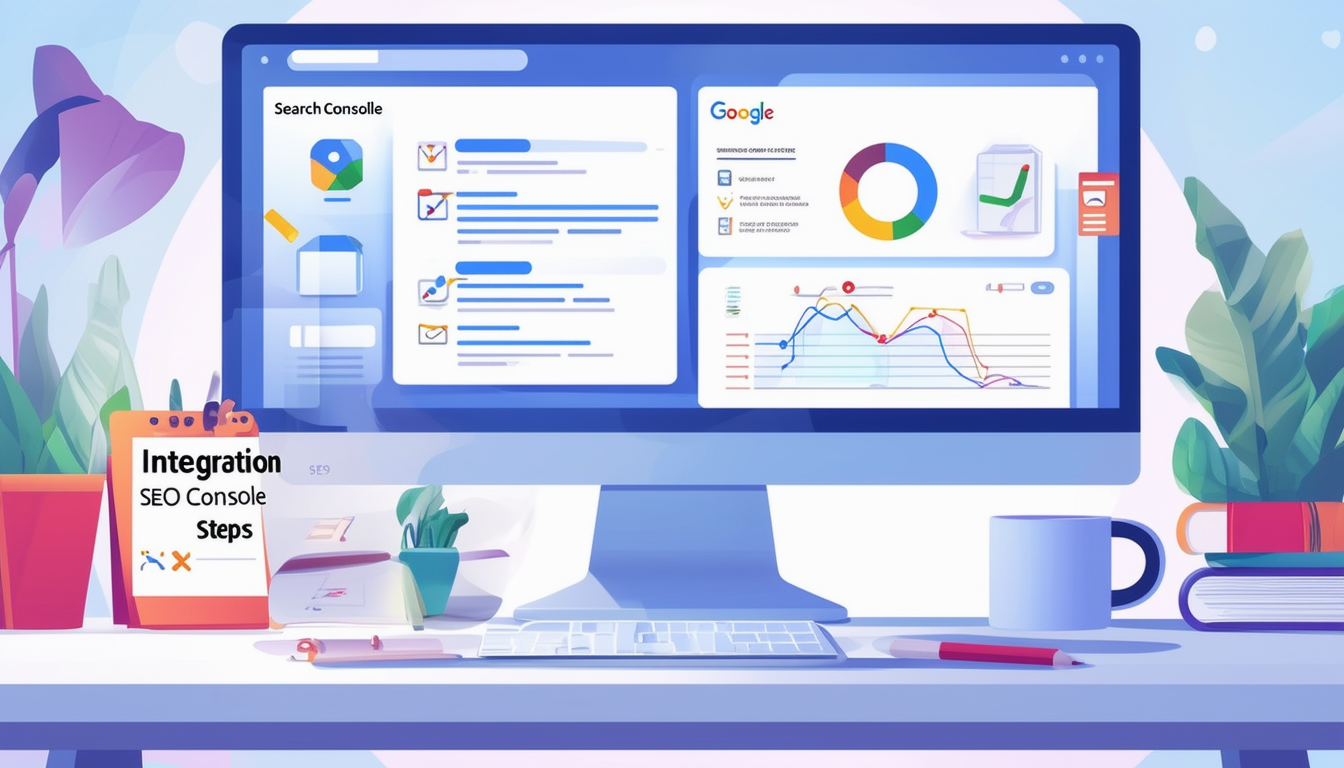
Integracja Konsola wyszukiwania Google z twoim WordPressa site to kluczowy krok w optymalizacji wydajności Twojej witryny. To potężne narzędzie zapewnia wgląd w skuteczność Twojej witryny w wynikach wyszukiwania Google, umożliwiając monitorowanie ruchu, rozwiązywanie problemów i ulepszanie strategii SEO. Ten przewodnik przeprowadzi Cię przez proste kroki niezbędne do bezproblemowego połączenia Google Search Console z witryną WordPress.
Dostęp do panelu WordPress
Pierwszym krokiem integracji Google Search Console jest zalogowanie się do panelu WordPress. Możesz to zrobić, przechodząc do yoursite.com/wp-admin i wprowadzając dane uwierzytelniające administratora. Po zalogowaniu będziesz mieć dostęp do wszystkich niezbędnych narzędzi i ustawień, aby rozpocząć proces integracji.
Dodanie Twojej witryny do Google Search Console
Następnie przejdź do Konsola wyszukiwania Google i kliknij przycisk „Dodaj nieruchomość”. Będziesz musiał wybrać opcję „Prefiks adresu URL” i wprowadzić pełny adres URL swojej witryny WordPress. Ten krok gwarantuje, że dodasz odpowiednią usługę do swojego konta, tworząc podstawę dla wszystkich przyszłych danych analitycznych i dotyczących wydajności.
Weryfikacja własności witryny
Weryfikacja jest istotną częścią procesu integracji. Google udostępnia kilka metod weryfikacji własności witryny. Najprostszym sposobem jest użycie a Znacznik HTML podawane w procesie weryfikacji. Skopiuj ten tag i wróć do pulpitu nawigacyjnego WordPress. Użyj wtyczki, takiej jak Yoast SEO lub All In One SEO, aby wkleić ten tag do nagłówka swojej witryny, co potwierdzi Google, że jesteś prawowitym właścicielem.
Używanie wtyczek do bezproblemowej integracji
Jeśli wolisz mniej ręczną metodę, użycie wtyczki SEO WordPress może uprościć proces integracji. Wiele wtyczek, np Yoast SEO I AIOSEO, mają wbudowane funkcje umożliwiające połączenie z Google Search Console. Po prostu zainstaluj jedną z tych wtyczek, przejdź do ustawień i wklej kod weryfikacyjny otrzymany od Google. Ta metoda nie tylko weryfikuje Twoją witrynę, ale także zapewnia dodatkowe funkcje SEO, które zwiększają jej wydajność.
Monitorowanie wydajności Twojej witryny
Po zweryfikowaniu witryny możesz uzyskać dostęp do różnych narzędzi w Google Search Console, aby monitorować jej wydajność. Od analizy ruchu związanego z wyszukiwaniem po identyfikację problemów z indeksowaniem – te spostrzeżenia mogą pomóc w opracowaniu strategii SEO. Regularnie sprawdzaj, czy Google nie zawiera ostrzeżeń lub sugestii, i wprowadzaj niezbędne zmiany, aby optymalizować witrynę.
Dodatkowe zasoby
Aby uzyskać bardziej szczegółowe instrukcje dotyczące konkretnych zadań, rozważ zapoznanie się z dodatkowymi zasobami, takimi jak urzędnik Strona wsparcia WordPressa lub artykuł informacyjny na temat Silnik WP. Poradniki dotyczące skutecznej optymalizacji SEO znajdziesz także na stronie WP Crafter.
Łatwe metody integracji dla Google Search Console i WordPress
| Metoda integracji | Przegląd |
| Zweryfikuj za pomocą metatagu | Wklej metatag dostarczony przez Google do sekcji nagłówka witryny WordPress w celu weryfikacji. |
| Korzystanie z matematyki rang | Zaloguj się do WordPressa, przejdź do ustawień Rank Math i wprowadź kod weryfikacyjny w sekcji Narzędzia dla webmasterów. |
| Przez AIOSEO | Zainstaluj AIOSEO, uzyskaj dostęp do jego narzędzi i dodaj kod weryfikacyjny Google, aby połączyć swoją witrynę. |
| Ręczne przesyłanie HTML | Prześlij plik weryfikacyjny HTML bezpośrednio do katalogu głównego WordPress za pomocą protokołu FTP lub menedżera plików. |
| Połącz z Google Analytics | Połącz swoje konto Google Analytics z Google Search Console, aby ulepszyć dane i statystyki. |
| Metoda prefiksu adresu URL | Wybierz opcję Prefiks adresu URL w Google Search Console i wpisz adres URL swojej witryny, aby ułatwić weryfikację. |
| Wtyczka Yoast SEO | Dodaj swój kod weryfikacyjny w sekcji Yoast SEO na pulpicie nawigacyjnym WordPress, aby uprościć integrację. |
Integracja Google Search Console z witryną WordPress to kluczowy krok w poprawie widoczności witryny i ogólnej wydajności w wyszukiwarkach. Ta integracja umożliwia monitorowanie wydajności SEO Twojej witryny, śledzenie ruchu związanego z wyszukiwaniem i otrzymywanie niezbędnych alertów o potencjalnych problemach. W tym przewodniku przeprowadzimy Cię przez proste kroki, jak dodać i zweryfikować witrynę WordPress za pomocą Google Search Console, udostępniając narzędzia niezbędne do skutecznej optymalizacji witryny.
Przewodnik krok po kroku dotyczący dodawania Google Search Console
1. Zaloguj się do swojego panelu WordPress
Aby rozpocząć, zaloguj się do panelu administracyjnego WordPress przy użyciu danych uwierzytelniających administratora. To jest Twoje główne centrum kontroli umożliwiające zarządzanie funkcjonalnościami Twojej witryny, w tym ustawieniami SEO.
2. Uzyskaj dostęp do Google Search Console
Otwórz nową kartę w przeglądarce i przejdź do witryny Google Search Console. Tam kliknij przycisk „Rozpocznij teraz”, aby rozpocząć proces. Jeśli posiadasz konto Google, możesz się zalogować lub w razie potrzeby utworzyć nowe konto.
3. Dodaj swoją witrynę WordPress
W Google Search Console musisz dodać swoją witrynę WordPress jako usługę. Kliknij przycisk „Dodaj usługę”, a następnie wybierz opcję „Prefiks adresu URL”. Tutaj wpiszesz pełny adres URL witryny WordPress. Upewnij się, że pasuje do formatu Twojej witryny, niezależnie od tego, czy jest to http, czy https. Kliknij „Kontynuuj”, aby kontynuować.
4. Zweryfikuj swoją witrynę
Następnym krokiem jest zweryfikowanie własności witryny. Google udostępnia różne metody weryfikacji, takie jak dodanie tagu HTML lub przesłanie pliku HTML. Dla większości użytkowników WordPressa najprostszą metodą jest użycie tagu HTML. Skopiuj metatag dostarczony przez Google.
5. Dodaj tag HTML do swojej witryny WordPress
Aby dodać tag HTML, wróć do pulpitu nawigacyjnego WordPress. Jeśli używasz wtyczki takiej jak Yoast SEO lub All in One SEO, możesz łatwo uzyskać dostęp do sekcji dla webmasterów. Na przykład, jeśli używasz Yoast, przejdź do SEO → Ogólne → Narzędzia dla webmasterów i wklej metatag w odpowiednie pole. Zapisz zmiany, aby mieć pewność, że tag został poprawnie dodany do Twojej witryny.
6. Potwierdź weryfikację
Wróć do Google Search Console i kliknij przycisk „Weryfikuj”, aby sprawdzić, czy Twoja witryna została pomyślnie zweryfikowana. Jeśli wszystko jest skonfigurowane poprawnie, powinieneś otrzymać wiadomość z potwierdzeniem, że Twoja witryna została zweryfikowana.
Korzystanie z wtyczek dla łatwej konfiguracji
Jeśli wolisz bardziej zautomatyzowane podejście, rozważ użycie dedykowanych wtyczek, takich jak Spostrzeżenia potworów Lub AIOSEO. Te wtyczki upraszczają cały proces integracji:
Przykładowo po zainstalowaniu i aktywowaniu wtyczki AIOSEO przejdź do ustawień wtyczki i znajdź sekcję „Narzędzia dla webmasterów”. Tutaj możesz wkleić swój kod weryfikacyjny, a on automatycznie skonfiguruje wszystko za Ciebie. Ta metoda jest szczególnie korzystna dla tych, którzy nie czują się komfortowo, edytując bezpośrednio kod witryny.
Regularnie monitoruj wydajność swojej witryny
Po zweryfikowaniu witryny wyrób sobie nawyk regularnego sprawdzania konta Google Search Console. Skorzystaj z jego spostrzeżeń, aby monitorować ruch w wynikach wyszukiwania, dane dotyczące wydajności i zasięg indeksu. Informacje te są bezcenne dla zrozumienia, w jaki sposób użytkownicy znajdują Twoją witrynę, jakie słowa kluczowe działają i identyfikują obszary wymagające poprawy.
Integracja Google Search Console z witryną WordPress zapewnia kompleksowy wgląd w wydajność witryny i zaangażowanie użytkowników. Wykonując te proste kroki, możesz skutecznie monitorować swoją witrynę i stale optymalizować treść, aby uzyskać lepsze rankingi wyszukiwania.